hoe je je gezichtsfoto kunt bewerken met het lichaam van de artiest op Android
Hoe voelt het als de foto van de kunstenaar wordt vervangen door de onze? Het moet grappig zijn om te delen op Instagram of Path. Laten we artiestenfoto's op Android bewerken! Het is heel gemakkelijk!
Wie houdt er niet van om een foto te maken met een artiest? Of een artistieke uitstraling hebben. Je kunt het met trots op Path of Facebook laten zien en je kunt het zelfs delentags de kunstenaar leeft.
Als je wilt verschijnen als een artiest of met een artiest, maar je bent druk bezig met samenwerken, maak je dan geen zorgen. Je kunt de foto van de artiest echt met je gezicht bewerken. Geen Photoshop, geen computer. U kunt de foto van de artiest eenvoudig in uw foto bewerken op Android.
- Gemakkelijke manieren om 3D-foto's te maken zonder Photoshop
- Wil je Knap? Alleen Photoshop! Hier zijn 5 eenvoudige tips om knap te zijn met Photoshop
Gemakkelijk artiestenfoto's manipuleren op Android
Herinner me nog met tutorialMaak 3D-foto's zonder Photoshop heeft Jaka ooit gegeven? U kunt gemakkelijk coole bewerkingen uitvoeren zonder dat u Photoshop-vaardigheden van hoge kwaliteit hoeft te hebben om te gebruiken PicSay ProNou, met dezelfde applicatie kun je gemakkelijk artiestenfoto's bewerken.
Artiestfoto's bewerken met PicSay Pro
Toepassing PicSay Pro betaald in de Google Play Store. Om het gratis te krijgen, kunt u lezen Hoe u gratis betaalde applicaties kunt krijgen, of koop het. Als u nu applicaties koopt in de Google Play Store, kunt u immers tegoed gebruiken.
Nadat de PicSay Pro-applicatie op uw Android is geïnstalleerd, opent u de applicatie. Zoek vervolgens naar de foto van de artiest die u gaat bewerken of wijzigen. Zoek een foto in hoge resolutie van de kunstenaar.
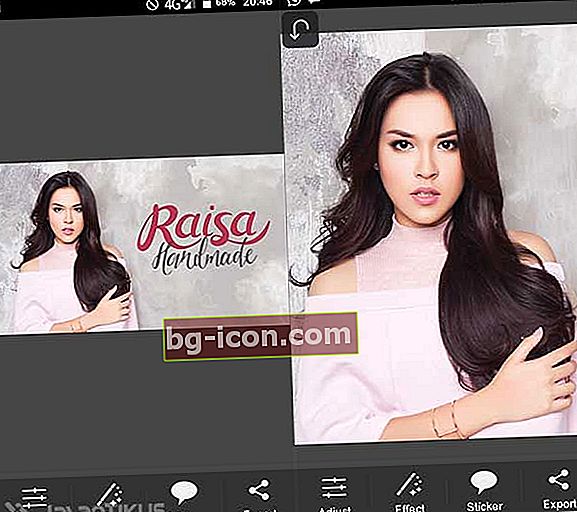
Als u denkt dat de foto te wit of te licht is, kunt u foto-aanpassingen maken door het menu te selecteren Boost of Helderheid totdat een meer geschikte kleur wordt geproduceerd.
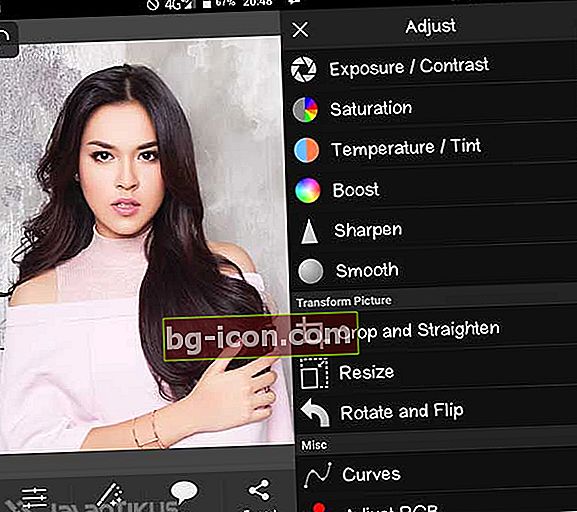
Doe het dan roepen Jouw foto's. Dit doe je door het menu te selecteren Afbeelding invoegen op het tabblad Effecten kies vervolgens je foto.
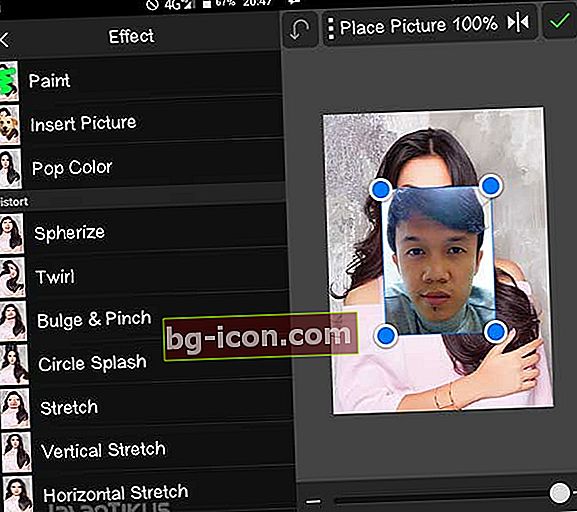
Pas de gezichtspositie op uw foto aan met de foto van de artiest die u eerder hebt gemaakt. Je doet dit met speel de Transparantienummers, verschuif ook de positie van de foto zodat deze past. Als het goed voelt, zet u het Transparantienummer terug op 100% en drukt u op het vinkje in de rechterbovenhoek.
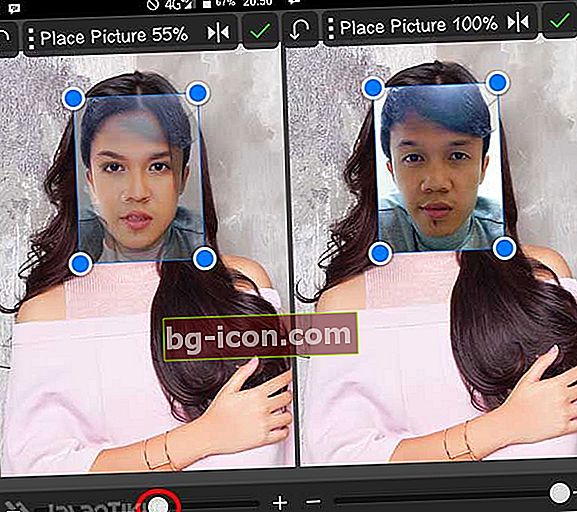
Wis alle ongebruikte delen van de afbeelding, behalve het gezicht. Later wordt dit deel van het gezicht aangepast aan het gezicht van de kunstenaar. U kunt delen van uw gezichtsfoto verwijderen die niet goed aanvoelen om te worden vervangen door een deel van de foto van de kunstenaar, bijvoorbeeld wenkbrauwen.
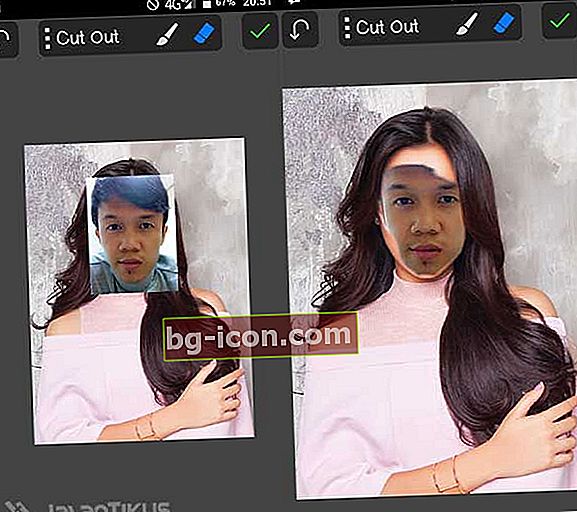
Speel gerust met de Transparantienummers in de sectie GomWees creatief voor vlottere verwijderingen.
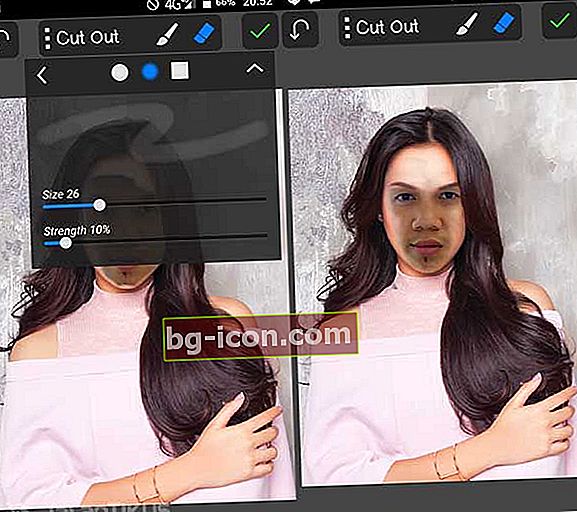
Zodra het goed voelt, is de volgende stap het aanpassen van de huidskleur van uw foto aan de huidskleur van de artiest. Dit doe je door de cijfers aan te passen Helderheid, contrast en meer.
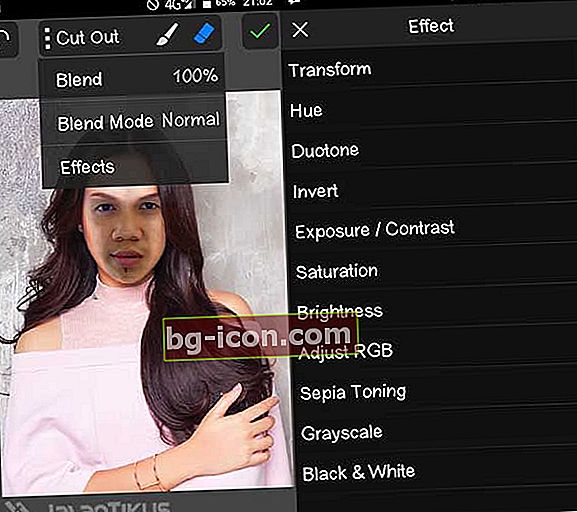
Nadat alles past, selecteert u het groene vinkje in de rechterbovenhoek. Selecteer vervolgens een tabblad Exporteren en opslaglocatie.
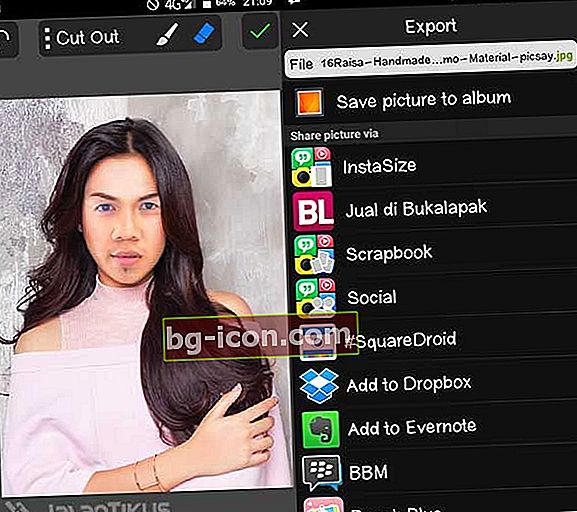
Gedaan. Hoe gemakkelijk is het om de foto van deze artiest te bewerken? Hieronder volgen voorbeelden van bewerkingen die zijn gemaakt voor amusementsdoeleinden.
Succes!